怎么做折线图excel EXCEL折线图制作步骤
更新时间:2023-10-06 08:31:30作者:kzmyhome
怎么做折线图excel,在现代社会数据可视化已经成为了一种非常流行的方式,用于展示和传达复杂的数据信息,而折线图作为其中一种常见的形式,可以清晰地显示数据的趋势和变化。而Excel作为一款功能强大的电子表格软件,不仅可以帮助我们管理和计算数据,还可以轻松地制作各种类型的图表,包括折线图。究竟怎么在Excel中制作折线图呢?下面将为您详细介绍Excel折线图制作的步骤。
方法如下:
1.插入一个新的工作表,可以命名:2016、2017年毛利率对比情况表。
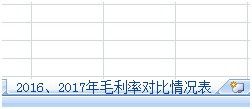
2.整理数据,将2016年、2017年需要在图表表示的两列数据:品牌名称、毛利率整理输入到此工作表中。
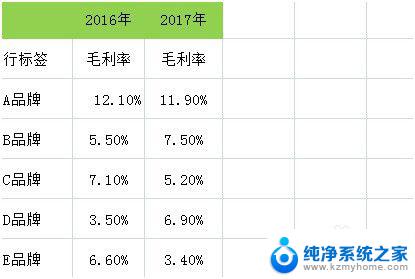
3.插入折线图,出现空白区域。
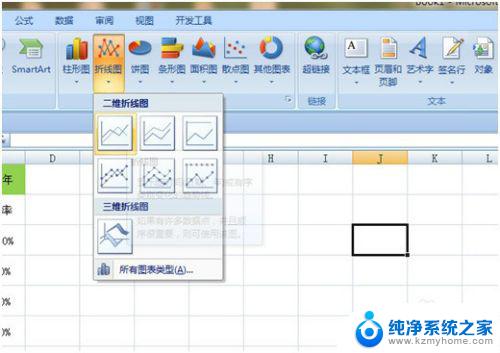

4.右击“选择数据”,弹出的框中,将数据全部选中,确认后出现折线图。
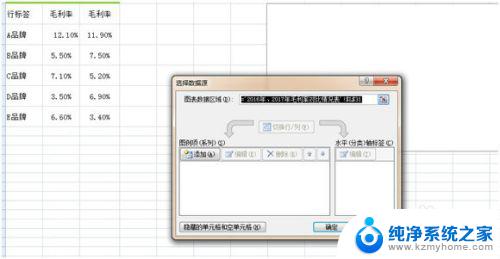
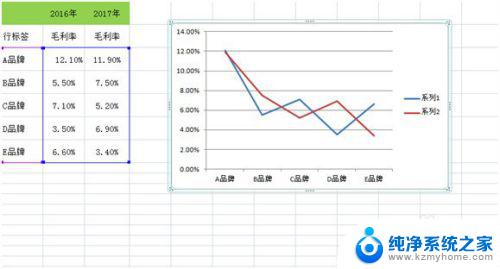
5.添加标题:在图表工具中——布局——图表标题——图表上方,输入:2016、2017年毛利率对比情况表。
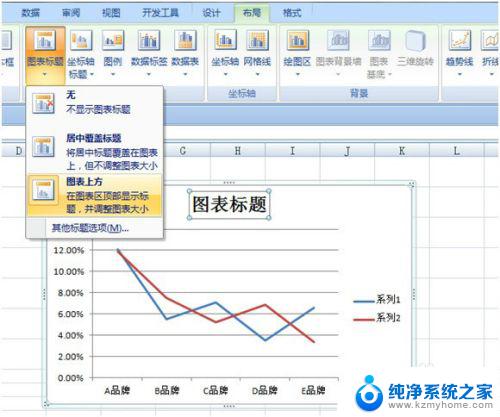
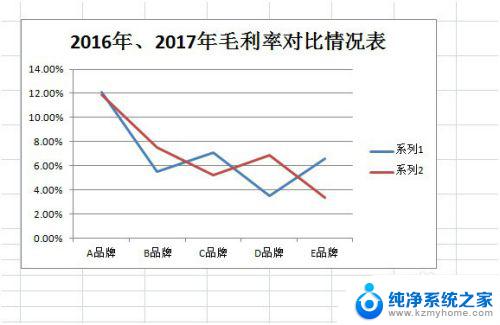
6.折线名称编辑:再次右击选择数据源,在左下方可看到,可以对系列1、系列2进行编辑。
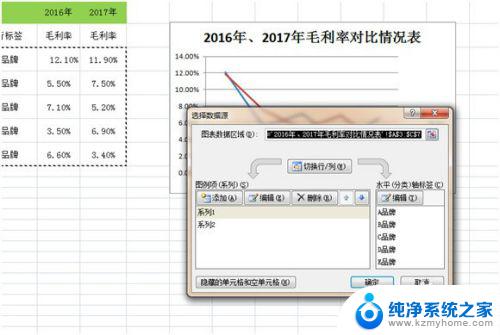
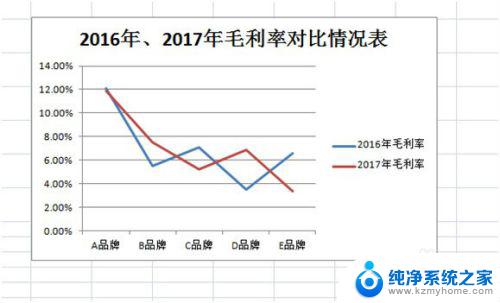
7.增加数据标记:选择任一条折线右击,选择添加数据标签,直接可以显示出来。
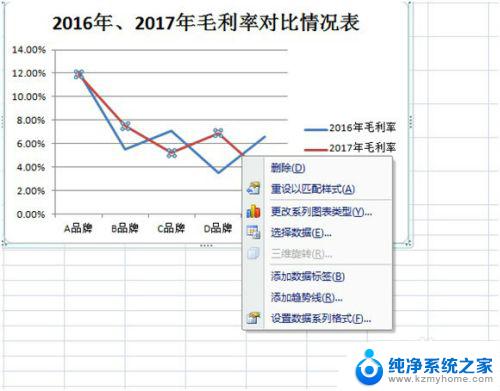
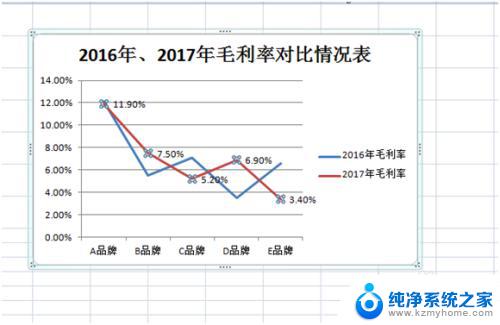
8.其他折线格式要求,比如位置、网格、文字格式、纵坐标、横坐标设置等。均可以通过鼠标右击进行设置,做好的折线图,也可以内嵌到PPT、Word里面,用于工作汇报。
以上是如何在Excel中绘制折线图的全部内容,如果您遇到此类问题,可以按照本文提供的方法进行解决,希望能够对您有所帮助。
怎么做折线图excel EXCEL折线图制作步骤相关教程
- win11电脑右下角隐藏菜单没了 win11右下角图标折叠不见了怎么办
- excel表格柱状图 excel表格柱状图制作教程
- 怎样安装无线路由器和设置密码 无线路由器如何安装步骤
- 图片批图怎么操作 美图秀秀图片批量处理教程
- 台式免驱动无线网卡安装方法 无线网卡驱动安装步骤
- word上怎么画线 在Word中如何绘制直线
- 苹果14怎么截长图 滚动截屏的 iOS14截长图步骤详解
- win11裁剪图片 Win11画图工具图片大小调整步骤
- 怎样换锁芯图解 锁芯更换步骤图解
- 幻灯片如何转换成图片 PPT转换成图片步骤
- 怎么测试显卡稳定性?教你几种简单有效的方法
- 美国全面封锁!NVIDIA、AMD、Intel的AI芯片非许可禁止销售到中国
- Windows 11 更新再爆蓝屏危机:微软紧急发布修补方案,如何解决蓝屏问题?
- 瑞银:微软数据中心投资放缓,目标价调整至480美元
- 干翻英伟达,总共分几步?实用攻略
- 微软win11更新后强制联网激活如何绕过?详细教程
微软资讯推荐
- 1 Windows 11 更新再爆蓝屏危机:微软紧急发布修补方案,如何解决蓝屏问题?
- 2 瑞银:微软数据中心投资放缓,目标价调整至480美元
- 3 干翻英伟达,总共分几步?实用攻略
- 4 微软win11更新后强制联网激活如何绕过?详细教程
- 5 微软警告:Outlook打字竟让CPU“爆表”,如何解决?
- 6 英伟达突袭“美国造”:投桃报李还是避税有道?
- 7 Nvidia投资5000亿欲建AI芯片全产业链,加速推动人工智能技术创新
- 8 详细教程:如何在电脑上安装Win7系统步骤解析,零基础教学,轻松搞定安装步骤
- 9 如何查看和评估电脑显卡性能与参数?教你如何正确选择电脑显卡
- 10 微软酝酿Win11新特性:图表显示过去24小时PC能耗数据
win10系统推荐
系统教程推荐
- 1 win11键盘突然变成快捷键 win11键盘快捷键取消方法
- 2 windows10复制文件需要管理员权限 如何解决需要管理员权限才能复制文件夹的问题
- 3 右键新建没有ppt怎么办 Win10右键新建菜单中没有PPT如何添加
- 4 打开电脑触摸板 win10触摸板功能开启
- 5 多个word在一个窗口打开 Word如何实现多个文件在一个窗口中显示
- 6 浏览器分辨率怎么调整 浏览器如何设置屏幕分辨率
- 7 笔记本电脑开不了机怎么强制开机 笔记本电脑按什么键强制开机
- 8 怎样看是不是独立显卡 独立显卡型号怎么查看
- 9 win11电脑唤醒不了 Win11睡眠无法唤醒怎么解决
- 10 无线网络密码怎么改密码修改 无线网络密码如何更改